Excel中,日期默认为数字格式,但有时候我们需要将日期以文本形式进行保存。这篇教程将向你展示如何将Excel日期变为文本,同时保持日期的原始内容不变。
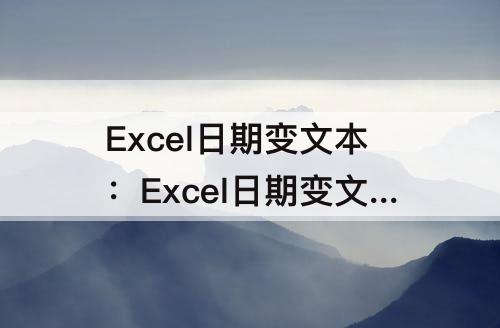
使用文本格式进行日期转换
步骤1:选择需要转换的日期区域
在Excel中,选中包含需要转换为文本的日期的单元格区域。
步骤2:打开“格式单元格”对话框
- 右键单击选中的区域,选择“格式单元格”选项;
- 或者使用快捷键“Ctrl + 1”打开“格式单元格”对话框。
步骤3:选择“文本”格式
在“格式单元格”对话框中,选择“数字”选项卡,然后选择“文本”类别。
步骤4:确认设置
点击“确定”按钮,确认将所选的日期区域转换为文本格式。
使用文本函数进行日期转换
步骤1:在目标单元格中输入函数
在待转换为文本的目标单元格中,输入以下函数:
=TEXT(日期单元格,"格式")
步骤2:更改格式参数
将上述函数中的“日期单元格”替换为需要转换为文本的日期单元格引用;
将“格式”替换为你想要的日期文本格式。例如,如果要将日期转换为“年-月-日”格式,可以使用"yyyy-mm-dd"。
步骤3:按下“Enter”键
按下“Enter”键执行函数,将所选日期单元格中的日期转换为文本。
通过上述两种方法,你可以轻松地将Excel日期变为文本,且日期的原始内容不会改变。这种技巧在处理日期数据时非常有用,尤其是当需要将日期用作文件名、报告标题等文本时。希望本教程对你有所帮助!





















